Використання режиму зосередження на Apple Watch
Режим зосередження допомагає вам не відволікатися, коли потрібно сконцентруватися на тому, що для вас найважливіше. Цей режим зменшує відволікання, дозволяючи лише сповіщення, які ви хочете отримувати (які відповідають вашому режиму зосередження), і повідомляючи іншим людям і програмам, що ви у статусі «недоступний».
Ви можете вибрати один з типових режимів зосередження — «Не турбувати», «Особистий час», «Сон» чи «Робота» — або ж створити власний режим на iPhone. Ви можете вибрати, кому дозволено з вами звʼязуватися, і які програми можуть надсилати вам сповіщення, а також чи приймати сповіщення, що залежать від часу.
Коли ви налаштуєте режим зосередження на iPhone, ваш Apple Watch автоматично використовуватиме ті самі налаштування, таким чином режим зосередження буде працювати однаково на обох пристроях.
Як увімкнути або вимкнути режим зосередження
Коли ви вмикаєте «Зосередження» на Apple Watch, цей режим автоматично вмикається і на iPhone.
Натисніть бічну кнопку, щоб відкрити Центр керування на Apple Watch.
Якщо режим зосередження не ввімкнено, кнопка «Не турбувати»
 відображається сірим кольором.
відображається сірим кольором.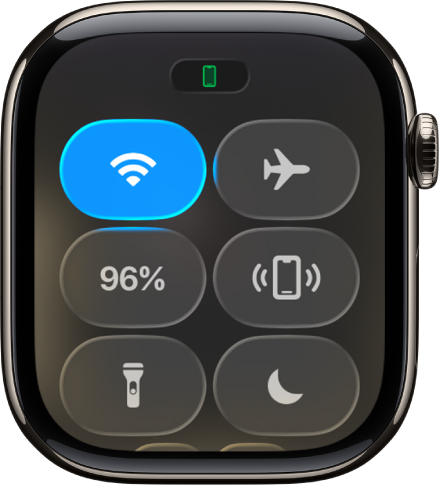
Торкніть елемент керування режимом зосередження, а потім виберіть відповідний режим.
Виберіть, скільки часу має тривати режим зосередження.
Якщо режим зосередження активний, його іконка зʼявляється вгорі циферблата, біля часу в програмах і в Центрі керування.
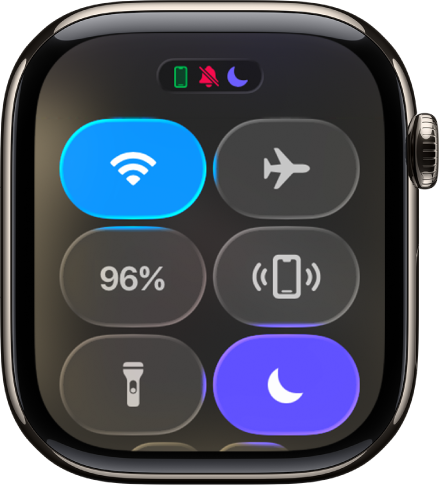
Щоб вимкнути режим зосередження, торкніть елемент керування «Зосередження» в Центрі керування.
Створення власного режиму зосередження
Коли ви налаштуєте режим зосередження на iPhone, цей налаштований режим автоматично зʼявиться і на Apple Watch. Ви можете вибрати колір, іконку та назву для власного режиму зосередження.
Перейдіть у програму «Параметри» на iPhone.
Торкніть «Зосередження», а потім торкніть
 .
.Оберіть тип зосередження, а потім виконайте інструкції на екрані.
Як обрати циферблат режиму зосередження
На iPhone можна обрати окремий циферблат для кожного режиму зосередження. Наприклад, якщо ввімкнено режим зосередження на роботі, на Apple Watch може відображатися циферблат «Простий».
Перейдіть у програму «Параметри» на iPhone.
Торкніть «Зосередження», а потім оберіть відповідний режим.
Прокрутіть униз до пункту «Налаштування екранів», а потім торкніть «Вибрати» (під зображенням Apple Watch).
Виберіть циферблат і торкніть «Готово».
Як створити розклад зосередження
Ви можете задати розклад для режиму зосередження на iPhone або Apple Watch. Розклад працюватиме автоматично на обох пристроях.
Щоб створити розклад на iPhone, перейдіть до програми «Параметри», торкніть «Зосередження», оберіть режим зосередження, а тоді торкніть «Додати розклад».
Щоб створити розклад на Apple Watch, виконайте такі дії:
Перейдіть у програму «Параметри»
 на Apple Watch.
на Apple Watch.Торкніть «Зосередження», виберіть, наприклад, режим зосередження на роботі, а потім торкніть «Додати новий».
Торкніть поля «З» і «По» і введіть час початку та завершення режиму зосередження.
Прокрутіть униз, а потім оберіть дні, коли активується режим зосередження.
Торкніть
 у верхньому лівому куті, щоб зберегти налаштування режиму Зосередження.
у верхньому лівому куті, щоб зберегти налаштування режиму Зосередження.Повторіть цей процес, щоб додати інші події до режиму зосередження.
Як вимкнути або видалити розклад зосередження
Режим зосередження можна тимчасово вимкнути (наприклад, коли ви у відпустці) або назавжди видалити розклад.
Перейдіть у програму «Параметри»
 на Apple Watch.
на Apple Watch.Торкніть «Зосередження», оберіть режим зосередження, а тоді торкніть розклад.
Прокрутіть униз, а потім вимкніть опцію «Увімкнено» або торкніть «Видалити».
Як синхронізувати параметри режиму зосередження на всіх пристроях
Параметри режиму зосередження поширюються для iPhone і Apple Watch. Ви можете використовувати однакові параметри режиму зосередження на інших ваших пристроях Apple, на яких виконано вхід до одного облікового запису Apple.
Перейдіть у програму «Параметри» на iPhone.
Торкніть «Зосередження», а потім увімкніть параметр «Синхронізація пристроїв».